Qee zaum nws tshwm sim uas sim nkag mus rau hauv lub thawv email ua tsis tiav thiab nws los txog qhov pom tias tus password tsis nco qab. Tab sis yuav ua li cas, yuav ua li cas thiaj nrhiav tau tus password los ntawm Yandex mail? Tom qab tag nrho, qhov tsim nyog faib cov ntaub ntawv feem ntau tuaj rau e-mail thiab cov nyiaj sib txawv ntawm lwm qhov chaw raug khi rau nws. Cov txheej txheem yuav ua li cas thiaj nrhiav tau tus password los ntawm Yandex mail uas tau muab rau hauv tsab xov xwm yuav pab tau 9 rooj plaub ntawm 10.
Yuav ua li cas nrhiav tus password los ntawm Yandex mail yog tias koj tsis nco qab?
Muaj ob txoj hauv kev txhim khu kev qha uas yog universal rau txhua qhov kev pabcuam. Tsis tas li ntawd, ib qho thib peb, lwm txoj kev xaiv yuav raug piav qhia hauv qab no, uas yog qhov tsim nyog hauv qhov xwm txheej yog tias cov ntaub ntawv nkag mus tsis tau khaws cia hauv qhov browser. Yuav ua li cas thiaj nrhiav tau tus password los ntawm Yandex mail, nyeem hauv qab no.
Xaiv 1: saib cov passwords khaws tseg hauv Yandex browser
Tam sim no feem ntau ntawm cov vev xaib muaj npe nrov tau hais kom tus neeg siv txuag lub npe siv thiab tus password tam sim tom qabsau npe thiab thaum lub sij hawm ntawm txhua qhov kev nkag tom ntej. Qhov no yog qhov muaj txiaj ntsig thiab tsim nyog kom txhua zaus koj tsis rov nkag cov ntaub ntawv, thiab yog tias lawv tsis nco qab, nws muaj peev xwm nkag mus rau cov nyiaj. Hauv kev teeb tsa ntxiv hauv pej xeem sau npe, koj tuaj yeem saib email passwords thiab lwm yam ntaub ntawv teev tseg ua ntej.
Sequential password search:
- Ua ntej koj yuav tsum tau qhib Yandex browser thiab mus rau "Chaw". Txhawm rau ua qhov no, nyem rau ntawm peb kab ntsug nyob rau sab xis sab xis, nrhiav cov khoom "Settings" hauv qab no thiab nyem rau ntawm nws.
- Scroll cia rau nplooj ntawv thiab nyem rau ntawm "Ntxiv cov kev xaiv".
- Qhib "Passwords thiab Forms", "Password Settings".
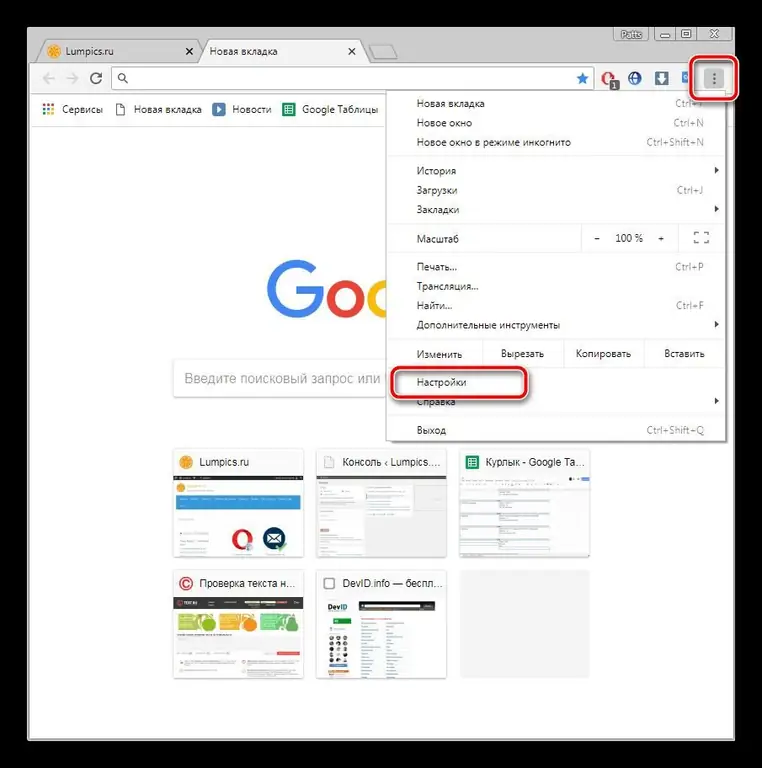
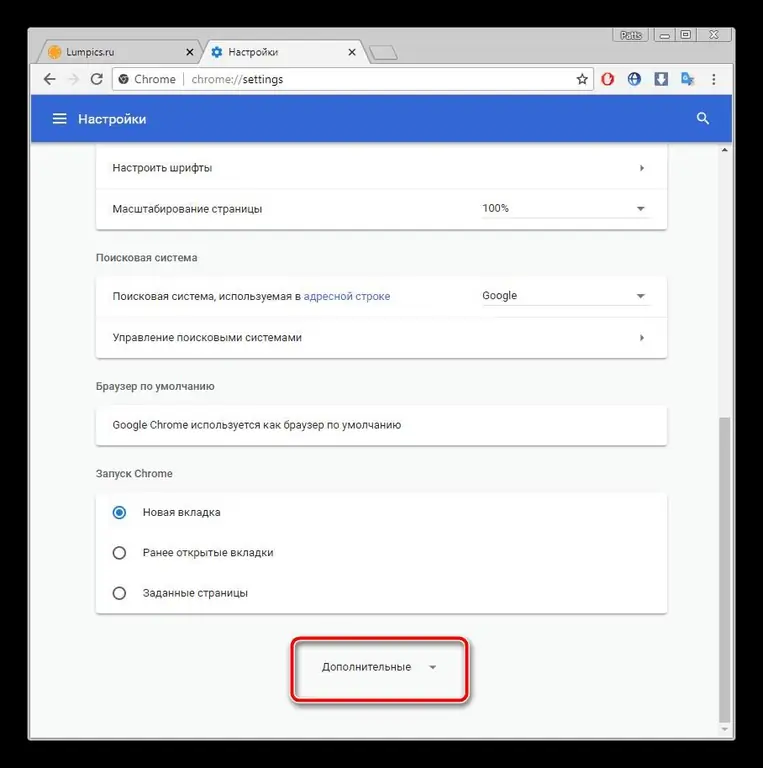
Qhib lub qhov rais uas muaj cov npe ntawm txhua tus passwords uas tau khaws tseg yav dhau los rau cov chaw uas tau khaws cia kom tiav tam sim no. Tag nrho cov ntaub ntawv yog muab tso rau hauv peb kab. Qhov no yog lub npe nrog qhov txuas txuas mus rau nplooj ntawv web, tus ID nkag mus (Username) thiab tus password. Cov passwords muab zais tom qab hnub qub.
txhawm rau nrhiav koj tus email, siv qhov kev tshawb nrhiav. Daim teb no yog nyob rau ntawm lub ces kaum sab xis. Pib ntaus lo lus Yandex rau hauv nws, thiab kev tshawb nrhiav yuav pom koj tus username thiab mail password. Nws tsuas yog nyem rau ntawm lub qhov muag icon nyob ib sab ntawm tus password encrypted kom lub kaw lus pom nws ua cov cim, tsis yog hnub qub.
Yog li koj tuaj yeem nkag rau hauv koj cov ntawvYandex. Cov tswv yim no tsuas yog ua haujlwm yog tias koj tau khaws koj cov ntaub ntawv nkag mus ua ntej. Tab sis nco ntsoov tias dhau ntawm koj, tus neeg twg uas nkag mus rau koj lub PC tuaj yeem ua qhov no.
Option 2: saib lub ntsiab cai
Yog tias cov ntaub ntawv khaws cia hauv qhov browser, autocomplete yuav tshwm sim. Thiab yog li, thaum nkag mus, lo lus zais tau tshwm sim hauv daim duab hnub qub lossis dots. Los ntawm kev hloov lub caij code, koj tuaj yeem tso saib tus password hauv daim ntawv ntawm cov cim:
- Nyob hauv txhua qhov browser uas koj tau khaws koj tus password thiab nkag mus, tawm ntawm koj tus email account.
- Tom qab nkag mus, ib lub tab nrog daim ntawv nkag mus yuav qhib. Xaiv ib kab los ntawm kev tuav lub pob laug nas thiab rub hla nws, tom qab ntawd nias lub khawm sab xis thiab xaiv "Saib Code" (qee zaum cov khoom no hu ua "Tshuaj Element").
- Tom qab ntawd lub console yuav qhib uas muaj cov cai ntawm nplooj ntawv, qhov twg ib daim ntawm cov khoom tsim nyog rau kev saib yuav raug pom hauv xiav. Rov qab lo lus lub npe (lub npe ntawm lub caij code) yuav sau lo lus zais, thiab tus password yuav raug sau ua cov cim, tsis yog dots, nyob rau hauv tus nqi, yog tias lub autocomplete muaj nuj nqi yog enabled.
- Yog tias tus password tsis tshwm sim, hauv hom nqi, hloov lo lus password nrog ntawv nyeem.
Yog li, tam sim no koj paub koj tus password, nws tsuas yog muab luam tawm thiab muab tso rau nws lossis nco nws, sau nws. Ob txoj kev saum toj no zoo ib yam rau txhua tus browsers thiab cov txheej txheem ib txwm zoo ib yam.
Rov qab los ua ib txoj hauv kev kom paub txog Yandex email password
Hmoov tsis zoo, tsis yog txhua tus neeg sivsiv cov haujlwm ntawm kev khaws cov passwords los yog sau rau hauv cov teb kom nkag mus rau cov nyiaj thaum ua haujlwm. Tsis tas li ntawd, nyob rau hauv ib qho xwm txheej uas koj yuav tsum tau nkag los ntawm lwm tus neeg lub PC, tsis muaj txoj hauv kev los siv cov haujlwm zoo li no. Hauv qhov xwm txheej zoo li no, koj tuaj yeem sim rov qab koj tus password.
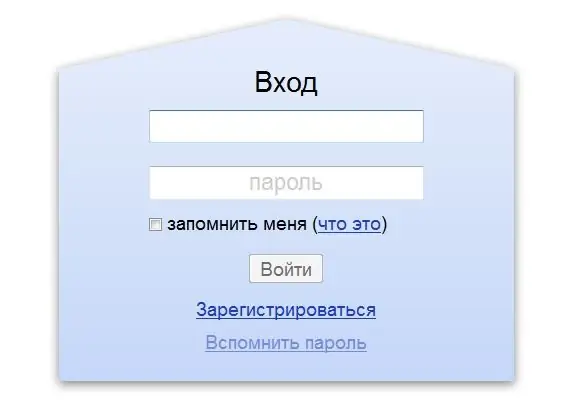
Ua ntej tshaj plaws, koj yuav tsum sim nkag mus rau hauv Yandex mail ntawm nplooj ntawv tseem ceeb ntawm qhov browser thiab nkag mus rau koj lub npe siv thiab tus password ua tau.
Cia li nyem qhov khoom nco ntsoov lo lus zais. Hauv qhov rai uas tshwm, sau cov cim los ntawm daim duab, captcha. Tom qab ntawd, koj yuav tau muab ntau txoj hauv kev los kho koj tus as khauj.
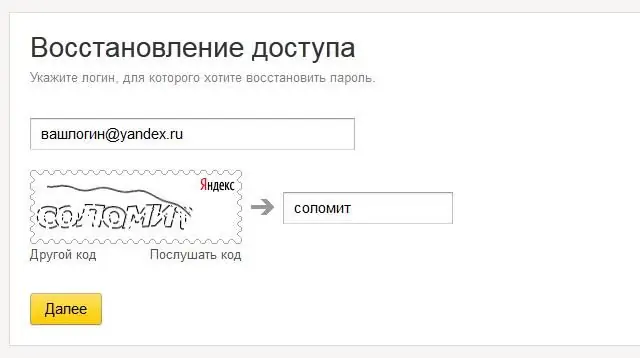
Los ntawm cov kev xaiv ua tau, xa SMS rau lub xov tooj ntawm tes lossis chaw nyob e-mail, nrog rau cov lus teb rau lo lus nug kev nyab xeeb yav dhau los. Xaiv ib txoj kev uas muaj, thiab tom qab ntawd ua raws li cov lus qhia. Tam sim no, pom koj tus kheej hauv qhov xwm txheej uas koj tsis nco qab koj Yandex mail password, koj paub yuav ua li cas.






